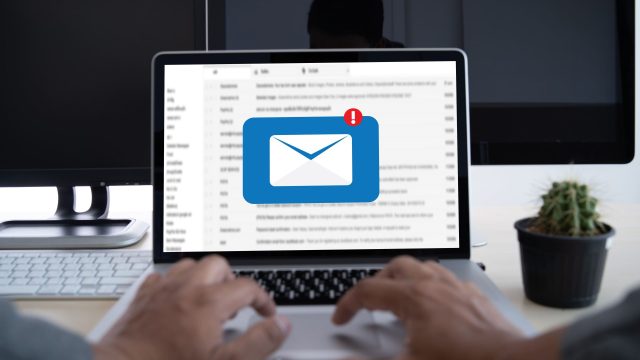最近、パソコンの動作が急に重くなったり、勝手に再起動したり、不審なファイルや通知が増えたと感じたことはありませんか。端末が異常がある現象は、ウイルス感染の初期兆候である可能性があります。
本記事では、ウイルス感染が疑われるパソコンに対して、感染の有無を確認するための具体的な方法を、専門的な視点から丁寧に解説します。
初めての方でも、紹介する手順に沿って操作を行えば、自分で感染の有無をチェックできるようになります。
ただし、ウイルス感染が明らかになった際には、個人や社内だけで対応を進めず、証拠となるデータ保全や原因究明の観点から、早めにフォレンジック調査の専門会社へ相談することを強くおすすめします。
\24時間365日 相談受付中/
ウイルス感染が疑われる場合の確認方法
パソコンに異常が見られるとき、下記の方法で確認することにより、ウイルス感染の有無を判断できます。ひとつの方法だけでなく、複数の視点からチェックを重ねることが重要です。
パソコンの動作に異常があるか観察する
普段と違う動きが見られるとき、ウイルスによる影響が考えられます。次のような現象が複数重なっている場合、感染の可能性が高まります。
- 処理速度が極端に遅くなる
バックグラウンドで不審なプログラムが作動している場合があります。 - 頻繁にフリーズやクラッシュが発生する
重要なシステムファイルに干渉している可能性があります。 - 突然の再起動や強制シャットダウン
外部から遠隔操作されているリスクもあります。 - 怪しい広告や警告メッセージが表示される
偽のセキュリティ通知によるフィッシングの手口です。
セキュリティソフトを用いてフルスキャンを行う
信頼性の高いセキュリティソフトを利用すると、ウイルスやマルウェアの存在を高い精度で検出できます。以下の手順で確認できます。
- ノートン、ウイルスバスター、カスペルスキーなどの製品をインストールする。
- アプリを起動し、「フルスキャン」を選択して実行。
- スキャン完了後、検出されたファイルが表示されるので、指示に従って駆除を行う。
無料体験版が提供されている製品も多く、すぐに導入してチェック可能です。
タスクマネージャーで見慣れないプロセスを調べる
タスクマネージャーを利用すると、システム内で動作しているすべてのプロセスを確認できます。不審な動きを発見したら感染の可能性が高まります。
- 「Ctrl + Shift + Esc」キーを同時に押して、タスクマネージャーを開く。
- 「プロセス」タブを選択し、CPUやメモリの使用率が異常に高い項目を探す。
- 見覚えのないプロセスがあれば、右クリックして「ファイルの場所を開く」で確認。
プロセスの場所が「Temp」や隠しフォルダ内だった場合、マルウェアの存在が疑われます。
Windows Defenderでシステム全体を検査する
Windowsに標準搭載されたDefenderは、基本的なウイルススキャンにおいて非常に有効です。設定画面から詳細なスキャンが実施できます。
- スタートボタン → 設定 → プライバシーとセキュリティ → Windows セキュリティ。
- 「ウイルスと脅威の防止」を選択。
- 「スキャンのオプション」から「フルスキャン」を選び、「今すぐスキャン」をクリック。
パソコン全体のウイルス検出と駆除を無料で行えるため、まず最初に試す方法として推奨されます。
Google Chromeの診断機能で不正なソフトを探す
Chromeブラウザには、不要なプログラムを検出して削除できる「クリーンアップ」機能が備わっています。
- Chromeを開き、右上メニューから「設定」をクリック。
- 「詳細設定」→「リセットとクリーンアップ」を選択。
- 「パソコンのクリーンアップ」から「検索」を実行。
ポップアップ広告や偽警告など、ブラウザ経由で仕込まれたマルウェアの検出に役立ちます。
専門のフォレンジック調査会社に依頼する
ウイルス感染の兆候が見つかった場合でも、感染原因や影響の全体像を正確に把握するには、専門的な知識と高度な解析技術が不可欠です。個人や社内での対応には限界があり、対応を誤ると被害が拡大したり、重要な証拠が失われてしまうおそれがあります。
とくに、以下のような事象が確認されている場合は、早急なフォレンジック調査の実施を強く推奨します。
- 重要なファイルが暗号化され、開けなくなっている
- 社内から不審なメールやデータが送信された形跡がある
- 顧客情報や業務データが外部に流出した可能性がある
フォレンジック調査では、不正アクセスの経路や侵入された時間帯の特定に加え、感染したマルウェアの種類や挙動の分析を通じて、攻撃手法や影響範囲を可視化できます。これにより、誰が・いつ・どのように侵入したのか、どの情報が危険にさらされたのかを明確にすることが可能です。
さらに、再発を防ぐための技術的・運用的な対策まで含めて提案が受けられる点も、大きなメリットです。対応の精度とスピードが求められる現場において、確かな調査と判断は今後の被害防止にも直結します。
警察への届け出や法的対応が関係する可能性がある場合は、初動対応でのミスが致命傷になることもあります。 証拠となるデータ保全と感染真相解明のためにも、専門機関への早期相談がおすすめです。
自力で対応できない場合はフォレンジック調査の専門業者に依頼する

ハッキングや不正アクセス、ウイルス感染、情報漏えいなどの問題が起きた際、自分だけでの対応が難しいと感じたら、迷わずフォレンジック調査の専門業者に相談しましょう。
どこから侵入され、どんな情報が漏れたのかを正しく把握することが重要です。特に、被害が大きい場合や情報が悪用された疑いがある場合は、専門家によるフォレンジック調査を実施することで、被害の拡大を未然に防ぐ有効な対策につながります。
信頼できる業者を選び、早めに動くことが、トラブルを最小限に抑えるポイントです。
フォレンジックサービスの流れや料金については下記からご確認ください。
【初めての方へ】フォレンジックサービスについて詳しくご紹介
【サービスの流れ】どこまで無料? 調査にかかる期間は? サービスの流れをご紹介
【料金について】調査にかかる費用やお支払方法について
【会社概要】当社へのアクセス情報や機器のお預かりについて
デジタルデータフォレンジックの強み
デジタルデータフォレンジックは、迅速な対応と確実な証拠収集で、お客様の安全と安心を支える専門業者です。デジタルデータフォレンジックの強みをご紹介します。
累計相談件数39,451件以上のご相談実績
官公庁・上場企業・大手保険会社・法律事務所・監査法人等から個人様まで幅広い支持をいただいており、累積39,451件以上(※1)のご相談実績があります。また、警察・捜査機関から累計395件以上(※2)のご相談実績があり、多数の感謝状をいただいています。
(※1)集計期間:2016年9月1日~
(※2)集計機関:2017年8月1日~
国内最大規模の最新設備・技術
自社内に40名以上の専門エンジニアが在籍し、14年連続国内売上No.1のデータ復旧技術(※3)とフォレンジック技術でお客様の問題解決をサポートできます。多種多様な調査依頼にお応えするため、世界各国から最新鋭の調査・解析ツールや復旧設備を導入しています。
(※3)第三者機関による、データ復旧サービスでの売上の調査結果に基づく。(2007年~2017年)
24時間365日スピード対応
緊急性の高いインシデントにもいち早く対応できるよう24時間365日受付しております。
ご相談から最短30分で初動対応のWeb打合せを開催・即日現地駆けつけの対応も可能です。(法人様限定)自社内に調査ラボを持つからこそ提供できる迅速な対応を多数のお客様にご評価いただいています。
デジタルデータフォレンジックでは、相談から初期診断・お見積りまで24時間365日体制で無料でご案内しています。今すぐ専門のアドバイザーへ相談することをおすすめします。
まとめ
パソコンにウイルス感染の疑いがある場合、自分で確認することは十分に可能です。各種スキャンや挙動のチェックによって、感染の兆候を見つけ出せるケースも多くあります。
しかし、確認作業だけでは感染の原因や影響範囲までは把握できないことがほとんどです。特に、情報漏洩やランサムウェアによるファイル暗号化など、重大な影響が考えられる場合には、専門的な知識とツールを持つフォレンジック調査会社へ依頼することが、もっとも確実で安心な対処方法です。
「本当に感染しているのか」「被害が広がっていないか」などの不安を早期に解消するためにも、まずは専門家に相談することをおすすめします。